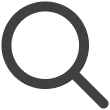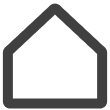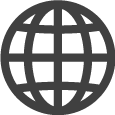Contrôle à distance d'un écran
Grâce à la fonction de contrôle à distance de l'écran, les utilisateurs peuvent contrôler à distance les écrans sans avoir à se rendre sur les sites où les écrans sont installés. Contrôlez et dépannez les écrans connectés en temps réel.
-
Les fonctions de contrôle à distance disponibles peuvent différer selon le type d'écran.
-
Cette fonctionnalité peut ne pas être disponible, en fonction du forfait utilisé.
-
Le contrôle à distance de l'écran n'est pas possible si :
-
L'écran n'est pas enregistré sur le serveur de gestion à distance
-
L'écran est hors ligne
-
La connexion à distance est désactivée sur l'écran
-
Le type d'écran est un écran virtuel
-
Prise en main du monitoring à distance de l'écran
Affichez les écrans des écrans connectés en temps réel.
-
Les écrans connectés à distance peuvent être contrôlés à l'aide de votre souris et de votre clavier.
-
Lorsque plusieurs utilisateurs sont connectés à distance au même écran, une liste des utilisateurs actuellement connectés s'affiche sous l'écran.
-
Sur l'écran d'accueil de VXT CMS, cliquez sur Écrans.
-
Sur la page principale du menu Écrans, cliquez sur l'écran que vous souhaitez vérifier à distance.
-
Cliquez sur l'onglet Paramètres sur le côté droit de la page.
-
Activez Configuration à distance sous l'élément Général.
-
Placez le curseur de la souris sur la miniature de l'écran pour afficher le bouton Démarrer le contrôle à distance. Cliquez sur le bouton Démarrer le contrôle à distance.
-
Une vue plus grande de l'écran connecté à distance apparaît.
Vérification de l'état de la gestion à distance en temps réel
Vérifiez l'état de traitement exact des fonctions de gestion à distance définies sur un écran connecté.
-
Cliquez sur
 (Notification) en haut à droite de la page.
(Notification) en haut à droite de la page. -
Sélectionnez l'onglet ÉTAT RM.
-
Vérifiez l'état de traitement.
-
Pour télécharger les détails de la notification sélectionnée dans un fichier CSV Excel, cliquez sur le bouton
 (Exporter). Pour réexécuter une action de gestion, cliquez sur le bouton
(Exporter). Pour réexécuter une action de gestion, cliquez sur le bouton  (Actualiser).
(Actualiser).
-
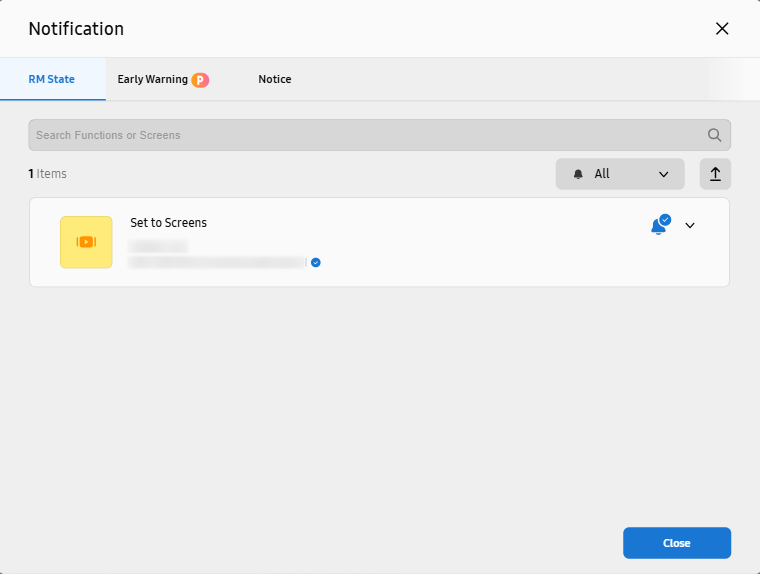 |
Boutons de contrôle à distance
Démarrez le mode de monitoring à distance de l'écran.
-
Une fois le contrôle à distance connecté, les boutons de contrôle à distance apparaissent sous la vue de l'écran sur l'écran de VXT CMS. Placez le curseur de la souris sur un bouton de contrôle à distance pour afficher l'icône
 en bas. Si vous cliquez sur l'icône
en bas. Si vous cliquez sur l'icône  , des boutons supplémentaires apparaissent.
, des boutons supplémentaires apparaissent. -
Si des boutons supplémentaires pour un bouton de contrôle à distance sont affichés et que vous cliquez sur l'icône
 , les boutons supplémentaires disparaissent.
, les boutons supplémentaires disparaissent.
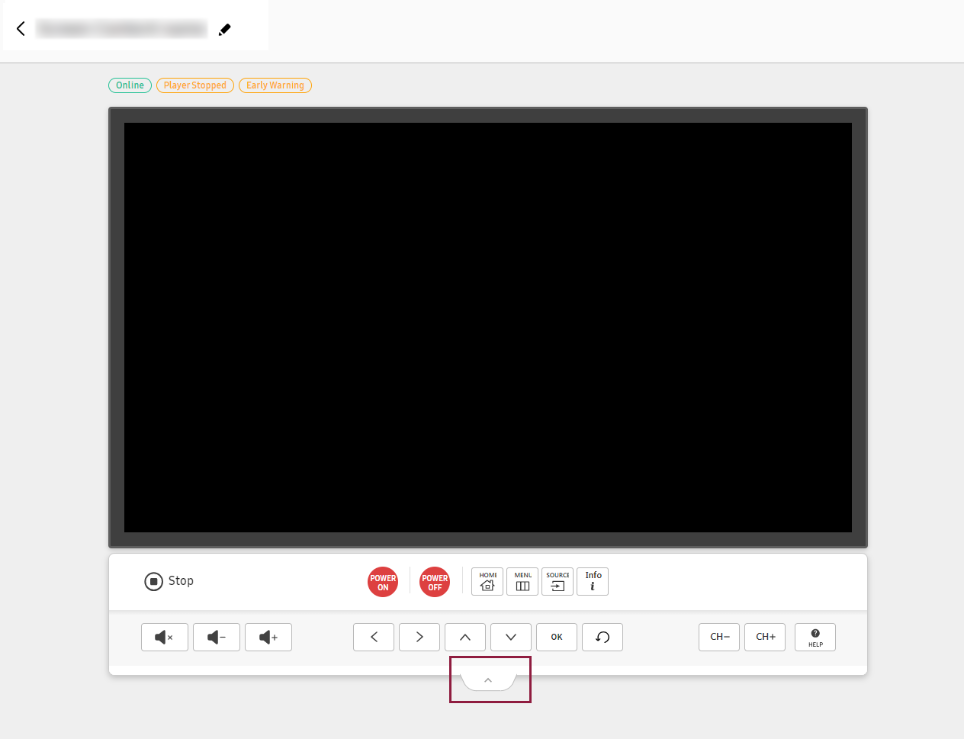 |
|
Élément |
Description |
|---|---|
|
|
Met fin au contrôle à distance de l'écran actuel. |
|
|
Allume ou éteint l'écran. Appuyez longuement pour redémarrer l'écran.
|
|
|
Active les menus Windows sur l'écran. |
|
|
Coupe le son, diminue ou augmente le volume sonore de l'écran. |
|
|
Déplace le focus vers la gauche ou la droite sur l'écran. |
|
|
Déplace le focus vers le haut ou le bas sur l'écran, ou change les chaînes. |
|
|
Sélectionne ou exécute l'élément mis en surbrillance sur l'écran. |
|
|
Retourne au menu précédent sur l'écran. |
|
|
Diminue ou augmente la chaîne affichée sur l'écran. |
|
|
Affiche des détails sur la manière de contrôler un écran à distance à l'aide de la souris et du clavier. |
Extinction automatique de l'écran
Définissez une minuterie pour éteindre automatiquement l'écran lorsqu'aucune interaction utilisateur n'est détectée.
-
Cliquez sur l'onglet Paramètres sur la droite de l'écran concerné.
-
Sous l'élément Général, utilisez l'option Extinction auto pour définir une minuterie.
-
Ceci ne peut pas être défini à partir de Windows Player ou Android Player.
-
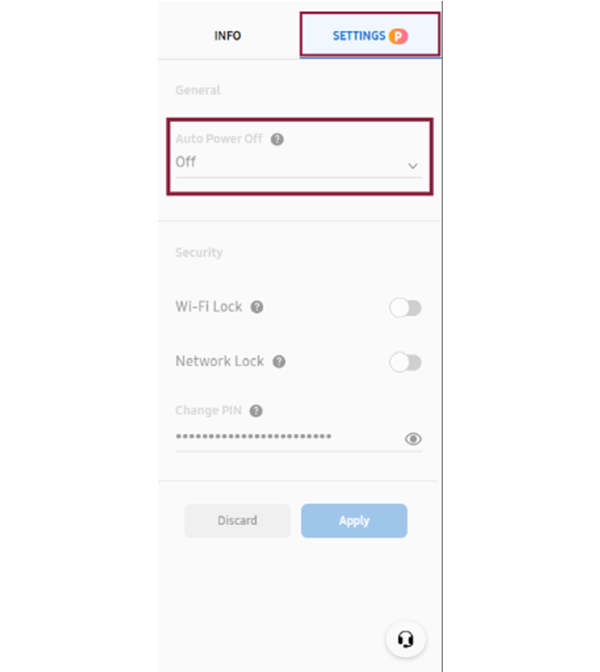 |
Configuration des paramètres de sécurité de l'écran
Renforcez la sécurité de votre contenu et de vos écrans en configurant les paramètres de sécurité à l'aide du menu Sécurité, pour empêcher tout accès ou manipulation non autorisés.
À partir de l'onglet Paramètres sur la droite de la vue de l'écran concerné, vérifiez et configurez les paramètres sous Sécurité.
-
Certains éléments peuvent ne pas être disponibles, selon le type d'écran.
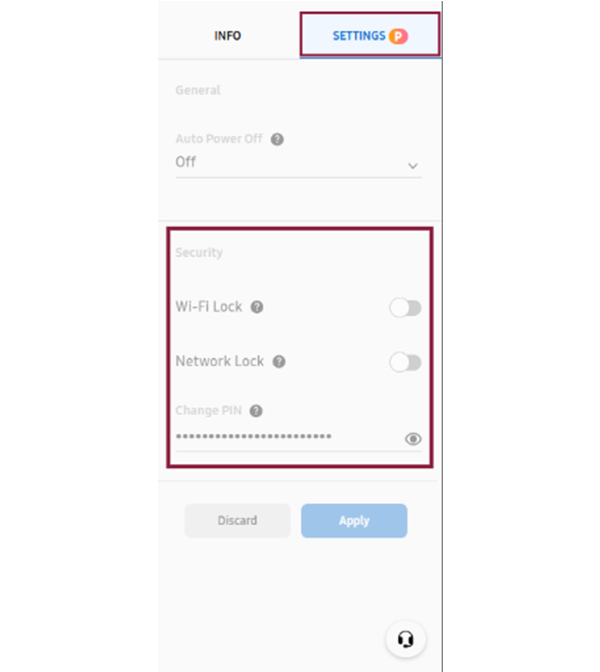 |
|
Élément |
Description |
|---|---|
|
Verrouillage Bluetooth |
Restreint les connexions Bluetooth pour empêcher tout accès non autorisé via Bluetooth. |
|
Verrouillage USB |
Restreint les connexions USB pour empêcher les périphériques externes de se connecter via les ports USB. |
|
Verrouillage Wi-Fi |
Restreint les connexions Wi-Fi pour empêcher l'accès via des réseaux sans fil et renforcer la sécurité du réseau. |
|
Verrouillage réseau |
Restreint les connexions réseau pour empêcher l'accès via des réseaux filaires et renforcer la sécurité du réseau. |
|
Verrouillage de la télécommande |
Empêche le contrôle à l'aide d'une télécommande physique dans les lieux où les écrans réels sont installés. |
|
Verrouillage du bouton de l'écran |
Empêche le contrôle à l'aide des boutons de l'écran dans les lieux où les écrans réels sont installés. |
|
Verrouillage du monitoring de l'écran |
Empêche l'affichage des écrans à partir de VXT CMS. Cette option est uniquement activée pour les utilisateurs ayant le rôle Propriétaire ou Administrateur. |
|
Changer le code PIN |
Modifie le code PIN pour l'accès à l'écran. |
Mise à jour du logiciel de l'écran
Vérifiez la présence de nouvelles mises à jour logicielles et installez les mises à jour si nécessaire.
-
Il n'est pas possible d'installer des mises à jour à partir de Windows Player ou Android Player.
-
Cliquez sur l'onglet Paramètres sur la droite de la vue de l'écran pour lequel vous souhaitez installer des mises à jour.
-
Sous l'élément Général, cliquez sur le bouton Mettre à jour dans Mise à jour du logiciel.
-
Une fois le processus terminé, cliquez sur le bouton Appliquer pour appliquer les modifications.
Définition de la méthode de lecture du mur d'écrans
La méthode de lecture du mur d'écrans peut être définie en fonction du type de liste de lecture synchronisée et en utilisant le menu des paramètres. Deux méthodes de lecture sont disponibles, comme suit :
|
Élément |
Liste de lecture à contenu unique |
Liste de lecture à contenu multiple |
|---|---|---|
|
Méthode de lecture |
Lecture en double |
Lecture sur écran étendu |
|
Quantité de contenu |
Un |
Plus d'un |
|
Méthode de transmission du contenu |
Le contenu est dupliqué sur plusieurs écrans |
Le contenu est divisé sur plusieurs écrans |
|
Méthode d'affichage |
Le même contenu est affiché sur chacun des multiples écrans |
Tout élément de contenu unique et volumineux est affiché sur plusieurs écrans |
-
Cliquez sur l'onglet Paramètres sur la droite de la vue de l'écran sur lequel vous souhaitez lire du contenu.
-
Sous Comment lire, sélectionnez Étendu ou Dupliqué pour Lire par le mode ci-dessous.
Contrôle simultané des écrans d'un mur d'écrans
Un mur d'écrans est un grand écran composé de plusieurs écrans connectés les uns aux autres. Dans VXT CMS, les utilisateurs peuvent contrôler simultanément plusieurs écrans configurés comme un mur d'écrans, à l'aide du menu Multi-contrôle.
-
Cliquez sur l'onglet Paramètres sur la droite de la vue de l'écran que vous souhaitez contrôler.
-
Cliquez sur le bouton Multi-contrôle pour afficher la fenêtre Multi-contrôle.
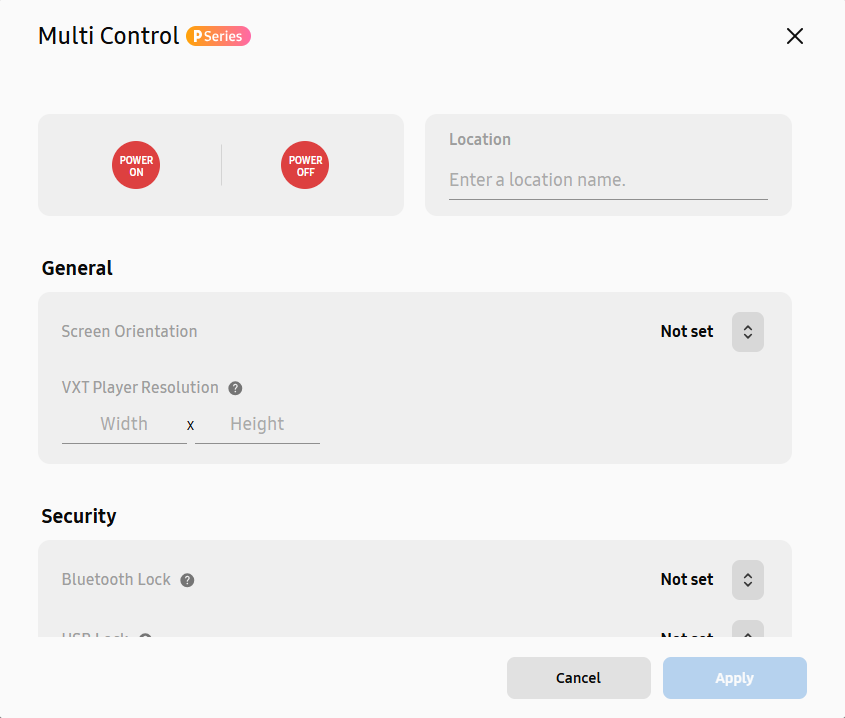
Élément
Description
Contrôle de l'alimentation
-
Allumez ou éteignez les écrans d'un mur d'écrans.
-
Pour redémarrer les écrans, appuyez longuement sur
 (Allumer) ou
(Allumer) ou  (Éteindre).
(Éteindre).
Paramètre d'emplacement
-
Entrez le nom de la zone où se trouvent les écrans. Les informations de l'écran sont mises à jour avec le nom de la zone ajouté.
Paramètre d'orientation de l'écran
-
Définissez l'orientation d'affichage pour les écrans d'un mur d'écrans. Cela optimise le contenu pour l'adapter à l'orientation des écrans.
-
Sous Général, définissez Orientation de l'écran sur Paysage ou Portrait. Si vous ne souhaitez pas définir l'orientation de l'écran, sélectionnez Non défini.
Paramètre de résolution du VXT Player
-
La résolution du VXT Player peut différer de la résolution d'affichage réelle. Améliorez la qualité d'affichage du contenu en optimisant la résolution.
-
La résolution peut être ajustée à l'aide de l'option Résolution du VXT Player sous l'élément Général. La résolution du VXT Player doit être définie inférieure à la résolution réelle de l'écran.
Paramètres de sécurité
-
Renforcez la sécurité de votre contenu et de vos murs d'écrans en configurant les paramètres de sécurité à l'aide du menu Sécurité, empêchant tout accès ou manipulation non autorisés.
-
Vérifiez les éléments de paramètres de sécurité du mur d'écrans sous Sécurité et modifiez les paramètres si nécessaire. Pour vérifier les valeurs de paramètre actuelles, placez le curseur de la souris sur
 à côté de l'élément de paramètre prévu. Chaque élément peut être défini sur Activé ou Désactivé. Si vous ne souhaitez pas définir l'orientation de l'écran, sélectionnez Non défini.
à côté de l'élément de paramètre prévu. Chaque élément peut être défini sur Activé ou Désactivé. Si vous ne souhaitez pas définir l'orientation de l'écran, sélectionnez Non défini.
-
Obtention des rapports d'état de l'écran
Surveillez l'état des écrans en temps réel et soyez notifié immédiatement lorsque des anomalies sont attendues ou détectées.
-
Cette fonctionnalité peut ne pas être prise en charge, selon le forfait utilisé.
-
Cliquez sur
 (Notification) en haut à droite de l'écran d'accueil de VXT CMS.
(Notification) en haut à droite de l'écran d'accueil de VXT CMS. -
Sélectionnez l'onglet Alerte précoce.
-
Sélectionnez une fréquence et des éléments pour les rapports que vous souhaitez recevoir, et sélectionnez les destinataires.
-
Si les utilisateurs à définir comme destinataires ne sont pas trouvés dans la liste des destinataires, cliquez sur le bouton Ajouter un utilisateur en haut à droite de la liste pour ajouter des utilisateurs.
-
-
Cliquez sur Enregistrer pour enregistrer les paramètres configurés.
-
Si aucun élément de rapport n'est sélectionné, les e-mails de rapport ne seront pas envoyés même si une fréquence de rapport est définie.
-
Problèmes détectables
Les problèmes qui peuvent être détectés à l'aide de la fonction Alerte précoce sont les suivants :
-
Déconnexion de l'écran pendant les heures de fonctionnement
-
Affichage d'un contenu autre que l'application VXT Player
-
Problèmes logiciels
-
Connexion réseau instable
-
Surchauffe de l'écran
-
Malfunctionnement du matériel, tel que les ventilateurs, les écrans ou les panneaux